BEST VIP CLUB!

BEST VIP CLUB!
200% Bonus
Bet NowBet Now
18+ Only, T&Cs apply, Gamble Responsibly

Nintendo Switch 2로 업그레이드하는 것이 새로운 데이터 전송 옵션으로 더욱 쉬워졌습니다. 이제 이전 콘솔에서 새로운 콘솔로 게임, 프로필, 저장 데이터, 디지털 구매 항목을 전송할 수 있습니다. 이 기사에서는 그 방법을 알려드립니다.
시스템 데이터 전송을 통해 다음을 보존할 수 있습니다:
참고: 언어, Bluetooth, 시간대와 같은 일부 설정은 자동으로 전송되지 않습니다.

전송을 시작하기 전에 다음을 확인하세요:

이 방법은 기기 간에 모든 주요 데이터를 직접 전송할 수 있는 주요 방법입니다.
이 방법은 이전 Switch를 더 이상 사용하지 않을 계획이라면 특히 유용합니다.
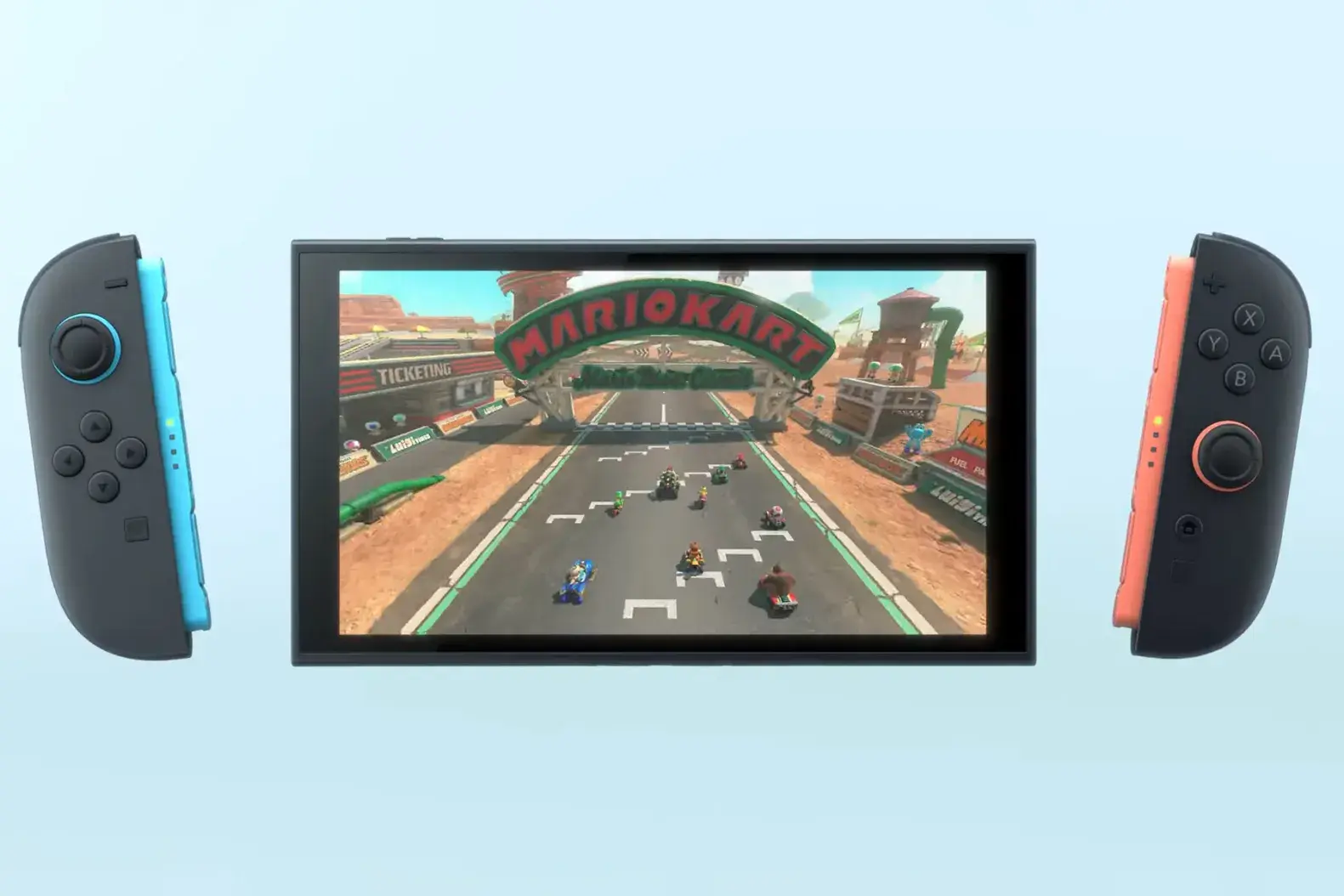
활성화된 Nintendo Switch Online 구독이 있다면 클라우드 저장을 사용할 수 있습니다:
모든 게임이 클라우드 저장을 지원하는 것은 아닙니다. 예를 들어, Animal Crossing: New Horizons는 공식 시스템을 통한 특별한 전송 과정이 필요합니다.
아직 새로운 콘솔이 없다면 데이터를 회사의 서버에 업로드할 수 있습니다:
이후 콘솔은 공장 초기화 상태로 재설정되며, 데이터는 최대 1년 동안 서버에 저장됩니다.


대부분의 게임은 디지털 및 물리적 형태 모두 Nintendo Switch 2와 완벽히 호환됩니다. 일부 게임은 그래픽과 성능을 향상시키는 업데이트를 받을 수 있습니다. 스크린샷과 비디오 캡처를 전송하려면 microSD 카드를 사용하는 것이 권장됩니다. GameChat과 같은 추가 기능은 전송 후 수동으로 다시 설정해야 합니다.
Nintendo Switch 2로 전환하는 것이 번거롭지 않도록 두 콘솔을 미리 준비하십시오. 공식 지침을 따르면 모든 중요한 데이터—저장, 게임, 프로필—가 새로운 기기에 보존되고 복원됩니다. 간소화된 전송 옵션을 선택할 경우 개별 게임의 클라우드 저장 지원을 항상 확인하세요.
댓글